Wer häufig Bilder aus dem Internet lädt und auf der Festplatte speichert oder immer wieder Bilder vom Handy sichert, wird irgendwann lauter Dubletten auf der Platte haben. GIGA zeigt euch, wie ihr doppelte Bilder finden und gezielt löschen könnt, selbst wenn sie unterschiedliche Namen haben.
Die Bilder heißen P6020254.JPG oder P7080816.JPG, sind pro Stück 7 MB groß und es gibt Tausende davon. Selbst mit Fotoverwaltungen wird man dieser Flut nicht mehr Herr. Zwangsläufig wird es da viele doppelte Bilder geben. Zum Glück gibt es Programme, die gezielt nach doppelten Bildern suchen können und euch dabei unterstützen, wieder Platz zu schaffen.
Doppelte Bilder nach Namen finden
Das Bild P6020250.JPG zwischen 2000 anderen Fotos zu finden, ist eine schwierige Aufgabe. Aber wenn man dann noch Dubletten auf seinen Laufwerken suchen will, kann sich das zu einer Sisyphos-Arbeit entwickeln. Doch hier findet ihr Unterstützung durch Programme wie die Freeware „AllDup“ mit der ihr gezielt Dateien aufspürt, die mehrfach vorhanden sind.
Wie ein Fischer arbeitet das Programm mit verschiedenen Netzen und Filtern, die ihr immer engmaschiger einstellen könnt. In der einfachsten Methode sucht AllDup nach gleichen Namen vor der Dateiendung. Findet also P6020250.JPG genauso wie P6020250.PNG oder P6020250.DOC.
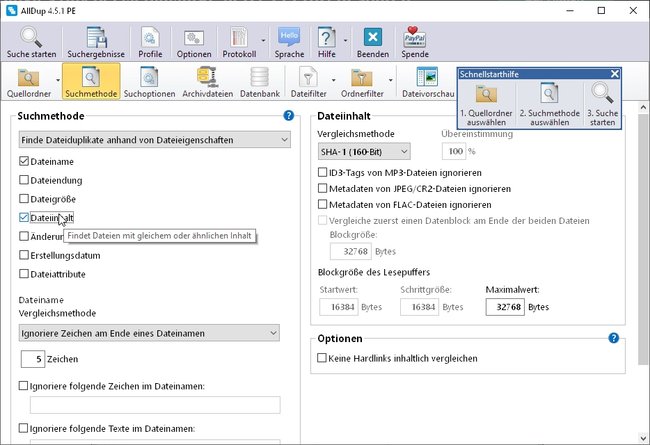
Ergeben sich da zu viele und zu ungenaue Funde, dann zieht das Netz einfach enger:
- Erst einmal sucht ihr nach gleichnamigen Bildern im gleichen Format.
- Dann sollten sie auch noch dieselbe Dateigröße haben. Diese Art von Filter ist schon recht wirksam.
- Eine deutlich stärkere Eingrenzung ergibt die Suche nach Erstellungsdatum oder dem Änderungsdatum. Da kann viel durchrutschen, wenn Dateien etwa beim Kopieren ein anderes Datum bekamen.
- In diesem Fall muss man dann zum letzten Mittel greifen - der Suche nach identischem Dateiinhalt. Damit findet das Programm wirklich alle Dateien, die bis aufs letzte Bit identisch sind, selbst wenn sie völlig anders heißen.
Anmerkung:
Bei AllDup handelt es sich nicht um eine künstliche Intelligenz. Solange der Name nicht identisch ist, werden keine doppelten Bilder gefunden, die sich nur in der Auflösung unterscheiden. Die Suche nach identischem Dateiinhalt bringt auch nichts, weil der sich ja unterscheidet.
Doppelte Bilder mit identischem Inhalt suchen
Digitalkameras nummerieren die Fotos von Anfang an durch. Doch schon der Kameraimport von Windows sorgt dafür, dass ihr den Bildern andere Namen verpassen – die wiederum durchnummeriert werden. Andere Fotos bekommt ihr von Freunden – mit einem völlig anderen Namenskonzept. Irgendwann entsteht eine Mischkultur von Dateien, die auf die eine oder andere Weise den Weg auf eure Platte gefunden haben. Hier führt eine Suche nach demselben Dateinamen zu nichts mehr und man muss effektivere Mittel auffahren.
Niemand weiß, ob nicht die Bilder „DSC012427.JPG“ und „Tim am Brunnen.JPG“ identisch sind. Irgendwann hat man mal von dem einen eine Kopie angelegt, um sie weiterzugeben. Nach und nach sammeln sich solche Duplikate an und in so einem Fall hättet ihr nicht einmal die Chance, sie mit der Suche nach gleichen Namen zu erwischen. Aber auch hier kann euch AllDup wieder helfen.
Wenn ihr doppelte Bilder finden und dabei sicher sein wollt, dass es sich wirklich um Duplikate handelt, dann müsst ihr entweder jedes Bild selbst kontrollieren – oder das Programm den Dateiinhalt vergleichen lassen. Genau diese Funktion bietet AllDup euch an. Einen echten Vergleich des Dateiinhaltes – Byte für Byte. Wenn man beispielsweise in einer Textdatei nur einen Buchstaben verändert, wird das Programm den Unterschied bemerken. Aber wenn im Gegenzug ein identisches Bild sich auf der Festplatte mehrmals unter verschiedenem Namen befindet, werdet ihr es nur auf diese Weise herausfinden. Natürlich dauert das seine Zeit. Auf jeden Fall wesentlich länger, als ein einfacher Namensvergleich.
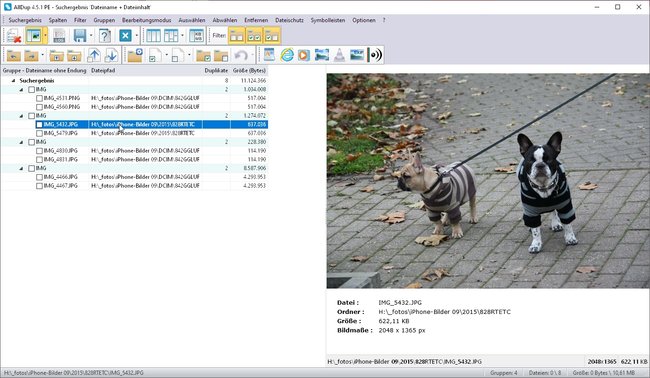
Am Ende präsentiert euch das Programm eine Liste seiner Funde. Und spätestens dann ist es an der Zeit, noch einmal selbst über das Ergebnis zu schauen. Bei einer Namenssuche nach doppelten Bildern auf jeden Fall. Aber sicherheitshalber auch bei identischem Bildinhalt. Denn immerhin muss man selbst dann noch entscheiden, welche der Dubletten gelöscht werden kann.


